-
Softwareinstallation und -aktualisierung
-
Virtuelles WAN-Softwareupgrade auf 9.3.5 mit funktionierender Virtual WAN-Bereitstellung
-
Upgrade auf 11.4 mit funktionierender virtueller WAN-Konfiguration
-
Upgrade auf 11.4 ohne funktionierende virtuelle WAN-Konfiguration
-
Teilweise Softwareupgrade mit lokalem Änderungsmanagement
-
Konfigurationshandbuch für Citrix Virtual Apps and Desktops s-Workloads
-
On-Premises-Konfiguration von Citrix SD-WAN Orchestrator auf Citrix SD-WAN Appliance
-
This content has been machine translated dynamically.
Dieser Inhalt ist eine maschinelle Übersetzung, die dynamisch erstellt wurde. (Haftungsausschluss)
Cet article a été traduit automatiquement de manière dynamique. (Clause de non responsabilité)
Este artículo lo ha traducido una máquina de forma dinámica. (Aviso legal)
此内容已经过机器动态翻译。 放弃
このコンテンツは動的に機械翻訳されています。免責事項
이 콘텐츠는 동적으로 기계 번역되었습니다. 책임 부인
Este texto foi traduzido automaticamente. (Aviso legal)
Questo contenuto è stato tradotto dinamicamente con traduzione automatica.(Esclusione di responsabilità))
This article has been machine translated.
Dieser Artikel wurde maschinell übersetzt. (Haftungsausschluss)
Ce article a été traduit automatiquement. (Clause de non responsabilité)
Este artículo ha sido traducido automáticamente. (Aviso legal)
この記事は機械翻訳されています.免責事項
이 기사는 기계 번역되었습니다.책임 부인
Este artigo foi traduzido automaticamente.(Aviso legal)
这篇文章已经过机器翻译.放弃
Questo articolo è stato tradotto automaticamente.(Esclusione di responsabilità))
Translation failed!
Teilweise Softwareupgrade mit lokalem Änderungsmanagement
Wichtig
Standardmäßig ist die Option partielles Software-Upgrade deaktiviert.
Sie können eine neuere Version der SD-WAN-Softwareversion auf einer Teilmenge von Client-Sites installieren, indem Sie die Option Lokales Änderungsmanagement verwenden. Dies wird durch die partielle Software-Upgrade-Funktion erreicht, die es dem Netzwerkadministrator ermöglicht, die Software an Standorten im Netzwerk selektiv zu aktualisieren, ohne dass alle Standorte gleichzeitig aktualisiert werden müssen. Ein spezieller Anwendungsfall für diese Funktion ist ein Administrator, der die neue Software auf wenigen Zweigstandorten testet, bevor sie auf allen Standorten im Netzwerk installiert wird.
Voraussetzungen und Anforderungen
Bevor Sie mit der Durchführung eines teilweisen Software-Upgrades fortfahren, überprüfen Sie die folgenden Anforderungen:
-
Haben Sie eine aktive SD-WAN Version 10.0 oder neuere Software. Aktivieren Sie das Kontrollkästchen Teilweise Software-Upgrade aktivieren. Wenn Sie das Kontrollkästchen deaktivieren, wird die Software, die derzeit auf der MCN-Appliance ausgeführt wird, auf die Zweige angewendet, in denen aktive virtuelle Pfade ausgeführt werden.
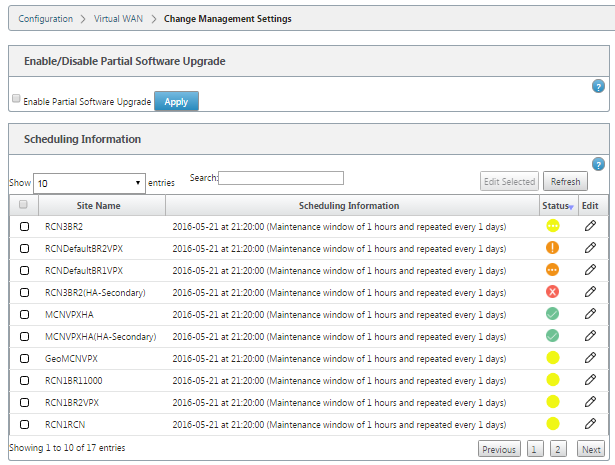
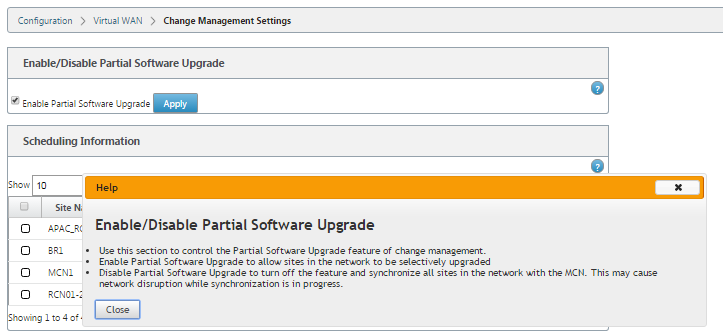
-
Stationieren Sie die neue Version der Software mithilfe des MCN Change Management-Prozesses mit derselben Hauptversionsnummer wie die aktive Software und derselben Konfiguration wie die aktive Konfiguration.
-
Die neue Software sollte dieselbe Hauptversion der Software sein wie die aktive Software. Bei der Nebenversion kann es sich um eine andere Softwareversion handeln.
-
Die neue Software muss zuerst auf allen Standorten aus dem MCN bereitgestellt werden. Beenden Sie den Schritt Staged aktivieren des Änderungsmanagements.
Für die Konfiguration des Standorts Aktiv und Teilweise muss die Software auf den MCN- und Zweigstandorten identisch sein. Es ist nicht möglich, einen anderen Featuresatz auf teilweise aktualisierten Websites aktiviert zu haben. Fahren Sie mit den einzelnen Standorten fort, um die lokale Änderungsverwaltung durchzuführen. Lesen Sie die folgenden Anweisungen zur Bereitstellung von Hochverfügbarkeit.
So führen Sie ein partielles SD-WAN-Software-Upgrade durch:
Es gibt zwei Szenarien, in denen Sie ein partielles SD-WAN-Software-Upgrade auf einem Zweigknoten durchführen können: Hochverfügbarkeitsmodus und Nicht-Hochverfügbarkeitsmodus.
Upgrade-Zweigknoten ohne Hochverfügbarkeitsmodus
-
Navigieren Sie in der Citrix SD-WAN -Webverwaltungsschnittstelle zu dem Zweigstandort, der im Rahmen des Teilstandupgradeprozesses aktualisiert werden muss.
-
Öffnen Sie die lokale Änderungsverwaltung. Klicken Sie auf Weiter.
-
Klicken Sie auf Activate Staged. Jeder Zweigstandort wird nun mit einer neuen Softwareversion installiert.
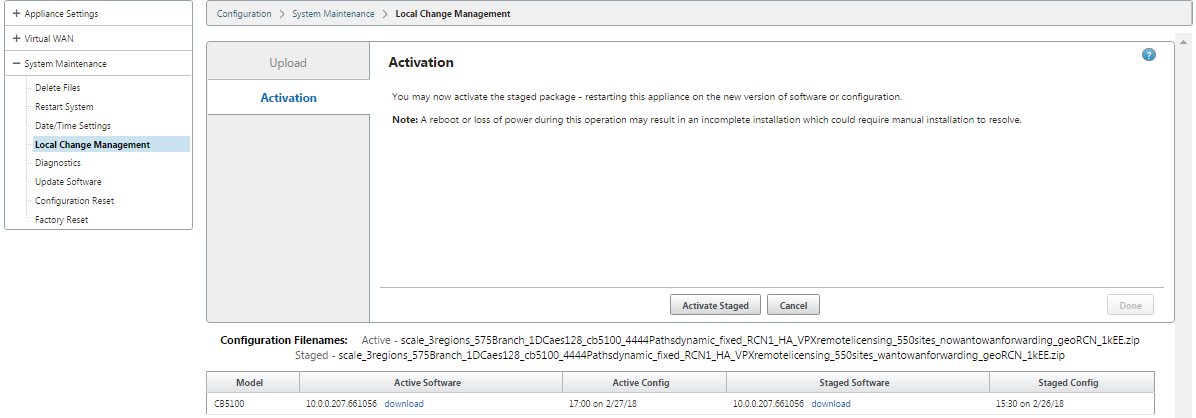
Aktualisieren des Zweigknotens im Hochverfügbarkeitsmodus
-
Navigieren Sie in der SD-WAN-Webverwaltungsschnittstelle zu dem Zweigstandort, der über das Teilstandsupdate aktualisiert werden muss.
-
Deaktivieren Sie den Dienst auf der Standby-Appliance.
-
Öffnen Sie auf der primären Appliance die lokale Änderungsverwaltung.
-
Klicken Sie auf Activate Staged. Diese Appliance wird nun mit einer neuen Softwareversion installiert.
-
Öffnen Sie auf der Standby-Appliance Local Change Management.
-
Klicken Sie auf Activate Staged. Die Standby-Appliance wird nun mit einer neuen Softwareversion installiert.
-
Nachdem die primären und Standby-Appliances den Aktivierungsvorgang abgeschlossen haben, aktivieren Sie den Dienst auf der Standby-Appliance.
Upgrade-Netzwerk
Wenn Sie bereit sind, das Netzwerk synchron zu machen, navigieren Sie zum Bildschirm MCN-Netzwerkänderungsverwaltung, und klicken Sie auf Staged aktivieren.
Teilen
Teilen
This Preview product documentation is Cloud Software Group Confidential.
You agree to hold this documentation confidential pursuant to the terms of your Cloud Software Group Beta/Tech Preview Agreement.
The development, release and timing of any features or functionality described in the Preview documentation remains at our sole discretion and are subject to change without notice or consultation.
The documentation is for informational purposes only and is not a commitment, promise or legal obligation to deliver any material, code or functionality and should not be relied upon in making Cloud Software Group product purchase decisions.
If you do not agree, select I DO NOT AGREE to exit.